Les 3 meilleures façons de désactiver les annonces personnalisées dans Windows 10
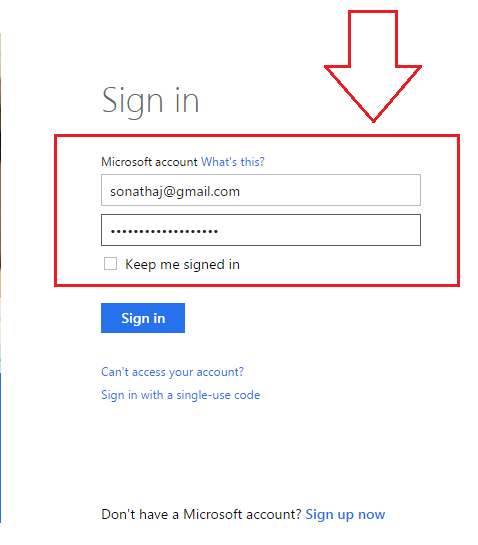
- 1580
- 176
- Maëlle Perez
Les 3 meilleures façons de désactiver les annonces personnalisées dans Windows 10: - Windows 10 garde toujours un œil sur ses utilisateurs. Oui, littéralement c'est le cas. Windows 10 recueille des données sur le comportement d'utilisation des utilisateurs en surveillant leurs recherches, en surfant la nature, etc. Il utilise divers cookies et services connexes afin d'accomplir cette tâche. Windows 10 fait ce travail de harcèlement pour rien d'autre, mais pour utiliser ces informations pour montrer efficacement aux utilisateurs les annonces qui, selon cela, trouvent utile. Ainsi, sur la base des données collectées, Windows 10 peut afficher des annonces aux utilisateurs qui sont personnalisés. Le résultat est une vente accrue des produits car les annonces personnalisées trouvent toujours un moyen de quitter une marque. Mais tout le monde n'aime pas être traqué. Lisez la suite, pour apprendre à échapper aux annonces personnalisées de Windows en évitant son suivi.
Voir également : Comment désactiver les applications dans l'écran de verrouillage Windows 10
Way 1 - à travers votre navigateur Web
- Lancez votre navigateur Web. Puis cliquez ici, pour accéder à la page Web Microsoft Opt-Out, comme indiqué dans la capture d'écran. Là, vous verrez une boîte nommée Annonces personnalisées dans ce navigateur. Un bouton à bascule sera vu. Éteignez cela si vous ne voulez pas que les annonces personnalisées vous soient montrées. Si vous voulez que les annonces personnalisées soient affichées, allumez ce bouton de basculement.
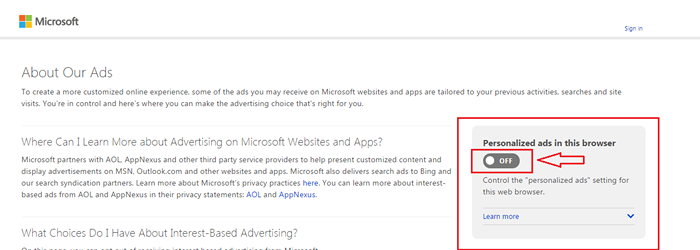
Way 2 - via votre compte Microsoft
- Maintenant dans la même page Web, vous verrez une deuxième boîte nommée Annonces personnalisées chaque fois que j'utilise mon compte Microsoft Juste en dessous du premier. Là, vous verrez un lien nommé Connectez-vous pour changer. Cliquez dessus, pour rendre le bouton de bascule correspondant actif.
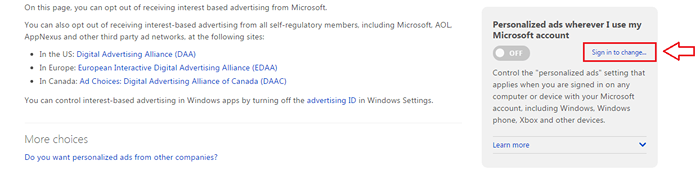
- Un clic sur le Connectez-vous pour changer le lien entraînera l'ouverture de la page Web suivante. Si vous ne faites pas de compte Microsoft, vous pouvez cliquer sur le lien nommé S'inscrire maintenant. Ou cliquez ici pour créer un nouveau compte Microsoft.
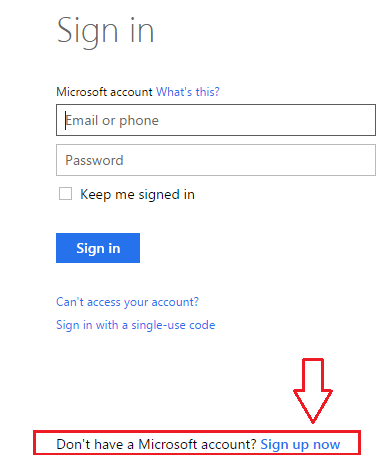
- Maintenant que vous avez un compte Microsoft, vous pouvez vous connecter en utilisant vos informations d'identification à partir d'ici.
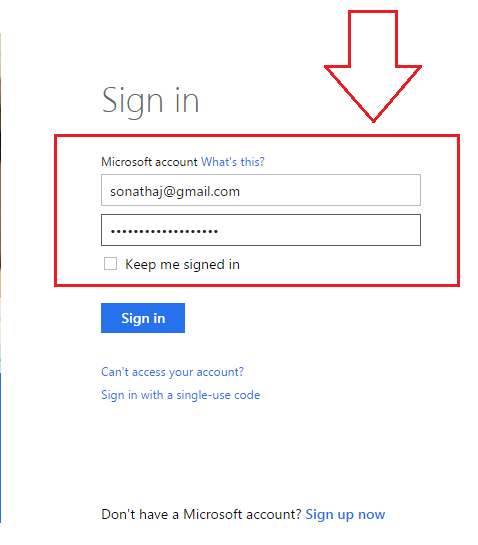
- Une fois que vous vous êtes connecté, la page Opt Out montrera que vous avez signé. Maintenant, le bouton à bascule sera actif comme indiqué dans la capture d'écran. Vous pouvez l'allumer ou l'éteindre selon vos préférences comme avant.
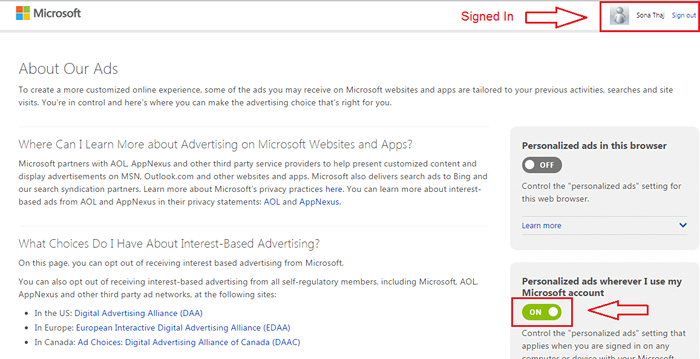
Way 3 - via les applications Windows
- Cliquez sur le menu Démarrer pour naviguer vers Paramètres.
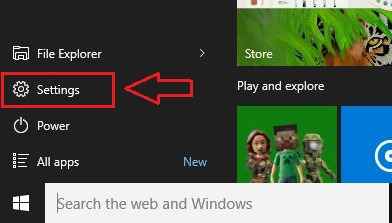
- Dans les options disponibles, choisissez celle étiquetée Confidentialité.
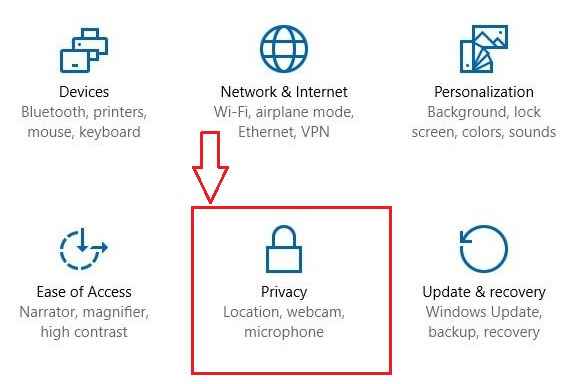
- Dans le volet gauche de la fenêtre qui s'ouvre, cliquez sur Général. Maintenant dans le volet de fenêtre droite, trouvez le bouton à bascule correspondant à Laissez les applications utiliser mon identifiant publicitaire pour des expériences sur les applications. Éteignez cela si vous ne voulez pas que les annonces personnalisées vous soient montrées. Sinon, allumez-le.

Te voilà. Maintenant, vous pouvez facilement décider s'il faut afficher ou non les annonces personnalisées par Windows aussi simples que cela. J'espère que l'article a été trouvé utile.
- « Comment activer / désactiver trouver la fonction de mon appareil dans Windows 10
- Ajouter des éléments et personnaliser le menu étendu de l'envoi dans Windows 10 »

